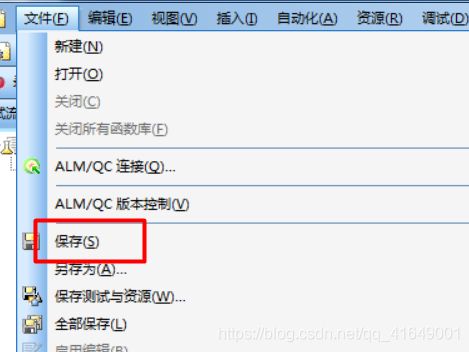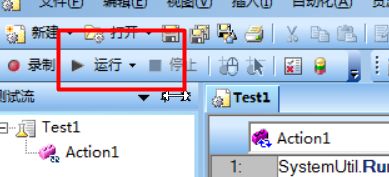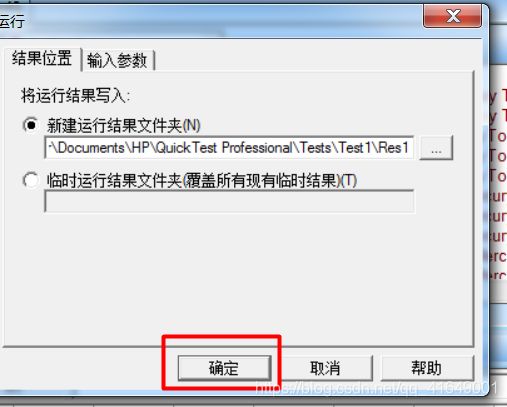- Selenium使用指南
点击文末小卡片,免费获取软件测试全套资料,资料在手,涨薪更快Selenium是网页应用中最流行的自动化测试工具,可以用来做自动化测试或者浏览器爬虫等。官网地址为:相对于另外一款web自动化测试工具QTP来说有如下优点:免费开源轻量级,不同语言只需要一个体积很小的依赖包支持多种系统,包括Windows,Mac,Linux支持多种浏览器,包括Chrome,FireFox,IE,safari,opera
- 字节跳动 C++ QT PC客户端面试
十年编程老舅
QT开发c++qt面试qt面试题qt八股文qt面经c++八股文
字节跳动C++QtPC客户端面试,总共三轮技术面(一面10道、二面20道、三面20道)为了帮助更多的同学拿到满意的offer,我把一二三面共50道面试题整理发布出来~供大家学习参考~很多同学认为,面试问理论知识,就是八股文,实际工作中没有太大用处。但事实上,所谓的“八股文”,本质是经过提炼和标准化的专业术语和通用认知体系,它是我们高效沟通、协作和解决问题的基础。换句话说,掌握并能准确使用这些“八股
- Selenium使用指南
点击文末小卡片,免费获取软件测试全套资料,资料在手,涨薪更快Selenium是网页应用中最流行的自动化测试工具,可以用来做自动化测试或者浏览器爬虫等。官网地址为:相对于另外一款web自动化测试工具QTP来说有如下优点:免费开源轻量级,不同语言只需要一个体积很小的依赖包支持多种系统,包括Windows,Mac,Linux支持多种浏览器,包括Chrome,FireFox,IE,safari,opera
- Qt开发:QCustomPlot
倔强老吕
qtQCustomPlot
【官方网站】:QtPlottingWidgetQCustomPlot-IntroductionQCustomPlot是一个用于绘制图形的QtC++库,它使得在Qt程序中创建高质量的2D图表变得简单。这个库非常适合用来展示实时数据,同时它也支持多种输出格式,包括打印质量的矢量图形如PDF文件。以下是QCustomPlot的一些主要特性:提供丰富的2D绘图类型,比如折线图、散点图、柱状图等。支持多轴图
- 超详细的selenium使用指南
测试老哥
selenium测试工具python软件测试单元测试自动化测试职场和发展
视频学习:文末有免费的配套视频可观看点击文末小卡片,免费获取软件测试全套资料,资料在手,涨薪更快概述selenium是网页应用中最流行的自动化测试工具,可以用来做自动化测试或者浏览器爬虫等。官网地址为:相对于另外一款web自动化测试工具QTP来说有如下优点:免费开源轻量级,不同语言只需要一个体积很小的依赖包支持多种系统,包括Windows,Mac,Linux支持多种浏览器,包括Chrome,Fir
- Selenium使用指南
测试老哥
selenium测试工具软件测试自动化测试python测试用例职场和发展
点击文末小卡片,免费获取软件测试全套资料,资料在手,涨薪更快概述selenium是网页应用中最流行的自动化测试工具,可以用来做自动化测试或者浏览器爬虫等。官网地址为:相对于另外一款web自动化测试工具QTP来说有如下优点:免费开源轻量级,不同语言只需要一个体积很小的依赖包支持多种系统,包括Windows,Mac,Linux支持多种浏览器,包括Chrome,FireFox,IE,safari,ope
- PySide6、Qt6、开发入门、环境配置、基本调试
_S_Q
QtQt学习之路软件调试qtpython
文章目录安装conda和pycharm-community说明1.配置环境,QtPySide6开发环境1.1.新建一个项目1.2.设置环境2.运行程序3.参考:4.代码调试5.IDE自带Git安装conda和pycharm-communityAnaconda3-2024.02-1-Windows-x86_64.exepycharm-community-2024.1.3.exe说明Anaconda包
- 学习C++、QT---02(创建第一个C++项目、命名空间的讲解)
热爱嵌入式的涛涛同学
C++QT学习c++开发语言
每日一言失败是暂时的迷雾,坚持向前,总会等到拨云见日的那一刻。学完这个软件的介绍,那么我们要知道QT项目,的核心语言是C++但是我不会啊,所以我要先学C++那么怎么办呢QtCreator可以创建C++项目吗?当然可以了,也可以创建c的项目这个Non-QTproject就是可以选择纯C++或者纯C的项目这边我创建了C++项目名为FirstCPPpro这边我创建了C项目名为FirstCpro会很清楚的
- 天擎无密码卸载(奇安信360)
qiaosaifei
运维
需求:电脑安装天擎后,想卸载,但是没有密码。步骤:1、先进入360天擎,点击设置、防护中心,自我保护功能,去掉勾选,确认。2、找到360Safe、EntClient、conf、EntBase.dat目录,用记事本打开EntBase.dat文件,去掉uipass和qtpass等号后面的加密字符串,保存(需关闭自我保护才可以修改文件)。3、卸载无需访问密码,退出操作。即可
- 使用Jmeter做功能测试有哪些优点?
海姐软件测试
软件测试面试通关秘籍jmeter功能测试
JMeter做功能测试的6大核心优势开源免费,零成本投入无需像LoadRunner、QTP等工具支付高昂许可费,适合个人开发者、中小团队或预算有限的项目。社区活跃,持续更新,可通过插件扩展功能(如:JSON/XML解析、数据库连接等)。跨平台兼容性基于Java开发,支持Windows、Linux、macOS,适合异构环境测试(如Linux服务器部署的Web应用)。多协议支持,覆盖常见功能场景不仅支
- python多线程编程:浅谈PyQt5中异步刷新UI和Python多线程总结
python 一语呢喃
python基础教程编程语言python多线程
今天小编就为大家分享一篇浅谈PyQt5中异步刷新UI和Python多线程总结,具有很好的参考价值,希望对大家有所帮助。一起跟随小编过来看看吧目前任务需要做一个界面程序,PyQt是非常方便的选择,QT丰富的控件以及python方便的编程。近期遇到界面中执行一些后台任务时界面卡死的情况,解决了在这里记录下。PyQtPyQt简介PyQt是Qt的python接口,PyQt的文档较少,但接口和函数可以完全参
- qt.qpa.plugin: Could not find the Qt platform plugin “windows“ in ““ This application failed to star
pp不会算法
问题bugqtwindows开发语言
个人主页:pp不会算法^v^版权:本文由【pp不会算法v】原创、在CSDN首发、需要转载请联系博主如果文章对你有帮助、欢迎关注、点赞、收藏(一键三连)和订阅专栏哦今天运行一个qt程序本来好好的成功运行了两次但是第三次就直给我抛出这个错误:qt.qpa.plugin:CouldnotfindtheQtplatformplugin“windows”in“”Thisapplicationfailedto
- Qt操作至少需要一个处于启用状态的有效资料档案库
华-QT小屋
qt开发语言
添加或删除组件在卸载Qt的时候可以选择删除添加组件,但是一般会显示“此操作至少需要一个处于启用状态的有效资料档案库”,Qt的镜像站点合集(http://download.qt.io/static/mirrorlist/)。在“设置”的“存储库”添加“临时存储库”,输入链接http://mirrors.ustc.edu.cn/qtproject/online/qtsdkrepository/wind
- RK3568下QT实现输入框支持虚拟键盘
迎風吹頭髮
RK3568开发qt开发语言
运行效果:rk3568上的运行截图:第一步:第二步:1、编译pinyin,生成libqtpinyind.a拷贝libqtpinyind.a到Qt5.9.6/5.9.6/gcc_64/plugins/platforminputcontexts目录下2、编译qt5softkeyboard,生成libQt5SoftKeyboardd.so3、把libQt5SoftKeyboardd.so放到q
- Ubuntu 20.04 报错记录: Matplotlib 无法使用 OpenCV 的 libqxcb.so
荷碧TongZJ
ubuntuopencvlinuxpython
网上查了一下这个报错,有很多解决方案,但是都不是针对OpenCV触发的这种qt.qpa.plugin:CouldnotloadtheQtplatformplugin"xcb"in"*/lib/*/site-packages/cv2/qt/plugins"eventhoughitwasfound.本文的方案是牺牲cv2.imshow,修复plt.imshow,省流直接看Test3未找到根治的解决方案
- qt.qpa.plugin: Could not find the Qt platform plugin “cocoa“ in “ “
zhuhezhang
Pythonqt开发语言pythonmac
开发的pyqt项目在Windows运行时没啥问题,移植到Mac中时,发现一直报错qt.qpa.plugin:CouldnotfindtheQtplatformplugin“cocoa”in"",一开始认为是pyqt版本问题,换了版本依旧不行。后续按照网上pipinstallopencv-python==4.1.2.30还是不行,然后问了DeepSeek说通常是由于Qt无法找到平台插件文件libqc
- Python编程实例-PyQt5 GUI编程-PyQt5简单介绍
视觉与物联智能
Python编程实例PythonPyQt5GUIQt桌面编程
PyQt简单介绍1、什么是PyQtPyQt是一个GUI小部件工具包。它是Qt的Python接口,是最强大、最流行的跨平台GUI库之一。PyQt由RiverBankComputingLtd.开发。最新版本的PyQt可以从其官网下载。PyQt是Qt的Python绑定,它是一组C++库和开发工具,包括GUI的平台无关抽象,以及网络、线程、正则表达式、SQL数据库、SVG、OpenGL、XML和许多其他强
- selenium使用指南(超详细的)
测试老哥
selenium测试工具职场和发展python软件测试自动化测试测试用例
点击文末小卡片,免费获取软件测试全套资料,资料在手,涨薪更快概述selenium是网页应用中最流行的自动化测试工具,可以用来做自动化测试或者浏览器爬虫等。官网地址为:相对于另外一款web自动化测试工具QTP来说有如下优点:免费开源轻量级,不同语言只需要一个体积很小的依赖包支持多种系统,包括Windows,Mac,Linux支持多种浏览器,包括Chrome,FireFox,IE,safari,ope
- 如何解决 PyQt5 中的 `xcb` 插件加载错误
长路可遥
PyQTqt开发语言
在使用PyQt5或OpenCV时,可能会遇到一个报错,类似如下信息:t.qpa.plugin:CouldnotloadtheQtplatformplugin"xcb"in"/home/elon/.conda/envs/elon/lib/python3.8/site-packages/cv2/qt/plugins"eventhoughitwasfound.Thisapplicationfailedt
- QT程序开机自启方案
伏虎山真人
运维qt开发语言
今天设置QT程序自启时遇到了一个特殊的情况,我先来描述一下环境和程序的启动要求:系统环境程序fedora37QTGUI+后台程序QTGUI程序需要先启动,后台程序后启动。QTGUI和后台程序交互是通过socket进行。启动脚本是可以启动的,但是把脚本加入rc.local中QTGUI无法启动(QT需要在系统图形化配置成功之后才能启动,否则启动失败),systemd启动脚本则会出现无法加载qtplug
- AWS CLI with MinIO Server
库海无涯
aws云计算
1、InstallMinIOServerhttps://min.io/docs/minio/linux/index.htmlCreateAKandSKandrecordinformation.AK:ZYYMPcLi6dSPsDfr5QeWSK:Am3m2qtpkUk2wAgT5dPbpE4hGD2tX7a6RpjsbeEdAndcreateabucketnamedaswtest.2、Install
- python --桌面开发pyqt安装(mac 环境)
Xiao_Qiang_
python
纪录下,在安装pyqt的时候花了些时间,现在纪录下参考http://www.noktec.be/python/how-to-install-pyqt4-on-osx步骤DownloadtheSIPpackage(snapshotforOSx)DownloadthePyQtpackage(snapshotforOSx)DownloadQtInstallQtInstallSIPInstallPyQta
- pyqt5报错:qt.qpa.plugin: Could not find the Qt platform plugin “xcb“(已解决)
一问三不知_
计算机知识qt开发语言ubuntubugcondapython
我在使用pyqt库的时候报错:qt.qpa.plugin:CouldnotloadtheQtplatformplugin"xcb"in\"/mnt/private_disk/anaconda3/envs/aot-manip/lib/python3.8/site-packages/PyQt5/Qt5/plugins/platforms"eventhoughitwasfound.Thisapplica
- qt 点击按钮弹出下拉窗口_设置Qt QPushButton弹出菜单的位置(向右)
石化橙子
qt点击按钮弹出下拉窗口
IamwritingapopupmenuforaQtpushbuttonwidget.Wheneverthepushbuttonisclicked,amenupopsup(belowthepushbutton).Thepopupmenuisleft-sidedbelowbydefault.Arethereanywaystomakethepopupmenutopopupontherightsideb
- Android自动化测试初探
zgy19851028
Android软件测试SocketVBScript编程
基于UIAutomation的自动化测试框架收藏§第一部分:前言自动化测试或许是众多测试同行都在研究或准备研究的领域。结合自己的能力和公司的状况,选择合适的自动化工具、搭建正确而又高效的框架或许是个永远讨论不完的话题,正如应了那句话,没有最好,只有更好。个人所在的公司当前开展的很多项目都是基于Win7和WPF开发的,之前想尝试用QTP对之进行录制和回放操作,不幸的是,需要额外的WPF插件支持;另外
- autojs遍历当前页面所有控件_Qt编写控件属性设计器5-属性中文
weixin_39929715
一、前言在上一篇文章中就提到过,使用qtpropertybrowser来加载属性,对应加载到的属性是英文的,也就是控件类中Q_PROPERTY描述的变量名称,如何变成中文或者其他语言显示呢?这个就需要研究qtpropertybrowser的源码了,通过研究发现,在QtObjectControllerPrivate类中负责对控件的属性名称进行遍历,然后发送到QtVariantPropertyMana
- Linux系统关于Qt platform plugin “xcb“缺失的解决
chase。
Bug调试linuxqtdebian
之前在Debian10.0系统中安装图形库(如QT)相关时出现xcb缺失、xinerama缺失的问题。qt.qpa.plugin:CouldnotloadtheQtplatformplugin"xcb"in""eventhoughitwasfound.libxcb-xinerama.so.0:cannotopensharedobjectfile:Nosuchfileordirectory在~/.b
- Selenium使用指南
程序员杰哥
selenium测试工具python测试用例职场和发展程序人生功能测试
概述selenium是网页应用中最流行的自动化测试工具,可以用来做自动化测试或者浏览器爬虫等。官网地址为:相对于另外一款web自动化测试工具QTP来说有如下优点:免费开源轻量级,不同语言只需要一个体积很小的依赖包支持多种系统,包括Windows,Mac,Linux支持多种浏览器,包括Chrome,FireFox,IE,safari,opera等支持多语言,包括Java,C,python,c#等主流
- labelme汉化以及打包为.exe
xxbghh
python开发语言后端
刚接触python,记录一下自己的安装过程以及遇到的问题。一,安装labelme下载anaconda一直点击下一步安装,安装完成后在开始菜单找到AnacondaPrompt(anaconda3)并打开,运行下列代码condacreate-nlabelme_py27python=2.7condaactivatelabelme_py27condainstallpyqtpipinstalllabelme
- win11 labelme 汉化菜单
不喝可乐_
python开发语言
替换app.py,再重启#labelme汉化菜单#-*-coding:utf-8-*-importfunctoolsimportosimportos.pathasospimportreimportwebbrowserimportimgvizfromqtpyimportQtCorefromqtpy.QtCoreimportQtfromqtpyimportQtGuifromqtpyimportQtWi
- apache ftpserver-CentOS config
gengzg
apache
<server xmlns="http://mina.apache.org/ftpserver/spring/v1"
xmlns:xsi="http://www.w3.org/2001/XMLSchema-instance"
xsi:schemaLocation="
http://mina.apache.o
- 优化MySQL数据库性能的八种方法
AILIKES
sqlmysql
1、选取最适用的字段属性 MySQL可以很好的支持大数据量的存取,但是一般说来,数据库中的表越小,在它上面执行的查询也就会越快。因此,在创建表的时候,为了获得更好的 性能,我们可以将表中字段的宽度设得尽可能小。例如,在定义邮政编码这个字段时,如果将其设置为CHAR(255),显然给数据库增加了不必要的空间,甚至使用VARCHAR这种类型也是多余的,因为CHAR(6)就可以很
- JeeSite 企业信息化快速开发平台
Kai_Ge
JeeSite
JeeSite 企业信息化快速开发平台
平台简介
JeeSite是基于多个优秀的开源项目,高度整合封装而成的高效,高性能,强安全性的开源Java EE快速开发平台。
JeeSite本身是以Spring Framework为核心容器,Spring MVC为模型视图控制器,MyBatis为数据访问层, Apache Shiro为权限授权层,Ehcahe对常用数据进行缓存,Activit为工作流
- 通过Spring Mail Api发送邮件
120153216
邮件main
原文地址:http://www.open-open.com/lib/view/open1346857871615.html
使用Java Mail API来发送邮件也很容易实现,但是最近公司一个同事封装的邮件API实在让我无法接受,于是便打算改用Spring Mail API来发送邮件,顺便记录下这篇文章。 【Spring Mail API】
Spring Mail API都在org.spri
- Pysvn 程序员使用指南
2002wmj
SVN
源文件:http://ju.outofmemory.cn/entry/35762
这是一篇关于pysvn模块的指南.
完整和详细的API请参考 http://pysvn.tigris.org/docs/pysvn_prog_ref.html.
pysvn是操作Subversion版本控制的Python接口模块. 这个API接口可以管理一个工作副本, 查询档案库, 和同步两个.
该
- 在SQLSERVER中查找被阻塞和正在被阻塞的SQL
357029540
SQL Server
SELECT R.session_id AS BlockedSessionID ,
S.session_id AS BlockingSessionID ,
Q1.text AS Block
- Intent 常用的用法备忘
7454103
.netandroidGoogleBlogF#
Intent
应该算是Android中特有的东西。你可以在Intent中指定程序 要执行的动作(比如:view,edit,dial),以及程序执行到该动作时所需要的资料 。都指定好后,只要调用startActivity(),Android系统 会自动寻找最符合你指定要求的应用 程序,并执行该程序。
下面列出几种Intent 的用法
显示网页:
- Spring定时器时间配置
adminjun
spring时间配置定时器
红圈中的值由6个数字组成,中间用空格分隔。第一个数字表示定时任务执行时间的秒,第二个数字表示分钟,第三个数字表示小时,后面三个数字表示日,月,年,< xmlnamespace prefix ="o" ns ="urn:schemas-microsoft-com:office:office" />
测试的时候,由于是每天定时执行,所以后面三个数
- POJ 2421 Constructing Roads 最小生成树
aijuans
最小生成树
来源:http://poj.org/problem?id=2421
题意:还是给你n个点,然后求最小生成树。特殊之处在于有一些点之间已经连上了边。
思路:对于已经有边的点,特殊标记一下,加边的时候把这些边的权值赋值为0即可。这样就可以既保证这些边一定存在,又保证了所求的结果正确。
代码:
#include <iostream>
#include <cstdio>
- 重构笔记——提取方法(Extract Method)
ayaoxinchao
java重构提炼函数局部变量提取方法
提取方法(Extract Method)是最常用的重构手法之一。当看到一个方法过长或者方法很难让人理解其意图的时候,这时候就可以用提取方法这种重构手法。
下面是我学习这个重构手法的笔记:
提取方法看起来好像仅仅是将被提取方法中的一段代码,放到目标方法中。其实,当方法足够复杂的时候,提取方法也会变得复杂。当然,如果提取方法这种重构手法无法进行时,就可能需要选择其他
- 为UILabel添加点击事件
bewithme
UILabel
默认情况下UILabel是不支持点击事件的,网上查了查居然没有一个是完整的答案,现在我提供一个完整的代码。
UILabel *l = [[UILabel alloc] initWithFrame:CGRectMake(60, 0, listV.frame.size.width - 60, listV.frame.size.height)]
- NoSQL数据库之Redis数据库管理(PHP-REDIS实例)
bijian1013
redis数据库NoSQL
一.redis.php
<?php
//实例化
$redis = new Redis();
//连接服务器
$redis->connect("localhost");
//授权
$redis->auth("lamplijie");
//相关操
- SecureCRT使用备注
bingyingao
secureCRT每页行数
SecureCRT日志和卷屏行数设置
一、使用securecrt时,设置自动日志记录功能。
1、在C:\Program Files\SecureCRT\下新建一个文件夹(也就是你的CRT可执行文件的路径),命名为Logs;
2、点击Options -> Global Options -> Default Session -> Edite Default Sett
- 【Scala九】Scala核心三:泛型
bit1129
scala
泛型类
package spark.examples.scala.generics
class GenericClass[K, V](val k: K, val v: V) {
def print() {
println(k + "," + v)
}
}
object GenericClass {
def main(args: Arr
- 素数与音乐
bookjovi
素数数学haskell
由于一直在看haskell,不可避免的接触到了很多数学知识,其中数论最多,如素数,斐波那契数列等,很多在学生时代无法理解的数学现在似乎也能领悟到那么一点。
闲暇之余,从图书馆找了<<The music of primes>>和<<世界数学通史>>读了几遍。其中素数的音乐这本书与软件界熟知的&l
- Java-Collections Framework学习与总结-IdentityHashMap
BrokenDreams
Collections
这篇总结一下java.util.IdentityHashMap。从类名上可以猜到,这个类本质应该还是一个散列表,只是前面有Identity修饰,是一种特殊的HashMap。
简单的说,IdentityHashMap和HashM
- 读《研磨设计模式》-代码笔记-享元模式-Flyweight
bylijinnan
java设计模式
声明: 本文只为方便我个人查阅和理解,详细的分析以及源代码请移步 原作者的博客http://chjavach.iteye.com/
import java.util.ArrayList;
import java.util.Collection;
import java.util.HashMap;
import java.util.List;
import java
- PS人像润饰&调色教程集锦
cherishLC
PS
1、仿制图章沿轮廓润饰——柔化图像,凸显轮廓
http://www.howzhi.com/course/retouching/
新建一个透明图层,使用仿制图章不断Alt+鼠标左键选点,设置透明度为21%,大小为修饰区域的1/3左右(比如胳膊宽度的1/3),再沿纹理方向(比如胳膊方向)进行修饰。
所有修饰完成后,对该润饰图层添加噪声,噪声大小应该和
- 更新多个字段的UPDATE语句
crabdave
update
更新多个字段的UPDATE语句
update tableA a
set (a.v1, a.v2, a.v3, a.v4) = --使用括号确定更新的字段范围
- hive实例讲解实现in和not in子句
daizj
hivenot inin
本文转自:http://www.cnblogs.com/ggjucheng/archive/2013/01/03/2842855.html
当前hive不支持 in或not in 中包含查询子句的语法,所以只能通过left join实现。
假设有一个登陆表login(当天登陆记录,只有一个uid),和一个用户注册表regusers(当天注册用户,字段只有一个uid),这两个表都包含
- 一道24点的10+种非人类解法(2,3,10,10)
dsjt
算法
这是人类算24点的方法?!!!
事件缘由:今天晚上突然看到一条24点状态,当时惊为天人,这NM叫人啊?以下是那条状态
朱明西 : 24点,算2 3 10 10,我LX炮狗等面对四张牌痛不欲生,结果跑跑同学扫了一眼说,算出来了,2的10次方减10的3次方。。我草这是人类的算24点啊。。
然后么。。。我就在深夜很得瑟的问室友求室友算
刚出完题,文哥的暴走之旅开始了
5秒后
- 关于YII的菜单插件 CMenu和面包末breadcrumbs路径管理插件的一些使用问题
dcj3sjt126com
yiiframework
在使用 YIi的路径管理工具时,发现了一个问题。 <?php
- 对象与关系之间的矛盾:“阻抗失配”效应[转]
come_for_dream
对象
概述
“阻抗失配”这一词组通常用来描述面向对象应用向传统的关系数据库(RDBMS)存放数据时所遇到的数据表述不一致问题。C++程序员已经被这个问题困扰了好多年,而现在的Java程序员和其它面向对象开发人员也对这个问题深感头痛。
“阻抗失配”产生的原因是因为对象模型与关系模型之间缺乏固有的亲合力。“阻抗失配”所带来的问题包括:类的层次关系必须绑定为关系模式(将对象
- 学习编程那点事
gcq511120594
编程互联网
一年前的夏天,我还在纠结要不要改行,要不要去学php?能学到真本事吗?改行能成功吗?太多的问题,我终于不顾一切,下定决心,辞去了工作,来到传说中的帝都。老师给的乘车方式还算有效,很顺利的就到了学校,赶巧了,正好学校搬到了新校区。先安顿了下来,过了个轻松的周末,第一次到帝都,逛逛吧!
接下来的周一,是我噩梦的开始,学习内容对我这个零基础的人来说,除了勉强完成老师布置的作业外,我已经没有时间和精力去
- Reverse Linked List II
hcx2013
list
Reverse a linked list from position m to n. Do it in-place and in one-pass.
For example:Given 1->2->3->4->5->NULL, m = 2 and n = 4,
return
- Spring4.1新特性——页面自动化测试框架Spring MVC Test HtmlUnit简介
jinnianshilongnian
spring 4.1
目录
Spring4.1新特性——综述
Spring4.1新特性——Spring核心部分及其他
Spring4.1新特性——Spring缓存框架增强
Spring4.1新特性——异步调用和事件机制的异常处理
Spring4.1新特性——数据库集成测试脚本初始化
Spring4.1新特性——Spring MVC增强
Spring4.1新特性——页面自动化测试框架Spring MVC T
- Hadoop集群工具distcp
liyonghui160com
1. 环境描述
两个集群:rock 和 stone
rock无kerberos权限认证,stone有要求认证。
1. 从rock复制到stone,采用hdfs
Hadoop distcp -i hdfs://rock-nn:8020/user/cxz/input hdfs://stone-nn:8020/user/cxz/运行在rock端,即源端问题:报版本
- 一个备份MySQL数据库的简单Shell脚本
pda158
mysql脚本
主脚本(用于备份mysql数据库): 该Shell脚本可以自动备份
数据库。只要复制粘贴本脚本到文本编辑器中,输入数据库用户名、密码以及数据库名即可。我备份数据库使用的是mysqlump 命令。后面会对每行脚本命令进行说明。
1. 分别建立目录“backup”和“oldbackup” #mkdir /backup #mkdir /oldbackup
- 300个涵盖IT各方面的免费资源(中)——设计与编码篇
shoothao
IT资源图标库图片库色彩板字体
A. 免费的设计资源
Freebbble:来自于Dribbble的免费的高质量作品。
Dribbble:Dribbble上“免费”的搜索结果——这是巨大的宝藏。
Graphic Burger:每个像素点都做得很细的绝佳的设计资源。
Pixel Buddha:免费和优质资源的专业社区。
Premium Pixels:为那些有创意的人提供免费的素材。
- thrift总结 - 跨语言服务开发
uule
thrift
官网
官网JAVA例子
thrift入门介绍
IBM-Apache Thrift - 可伸缩的跨语言服务开发框架
Thrift入门及Java实例演示
thrift的使用介绍
RPC
POM:
<dependency>
<groupId>org.apache.thrift</groupId>
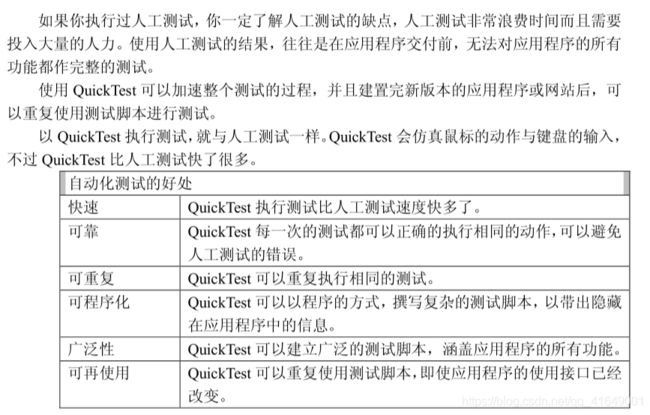


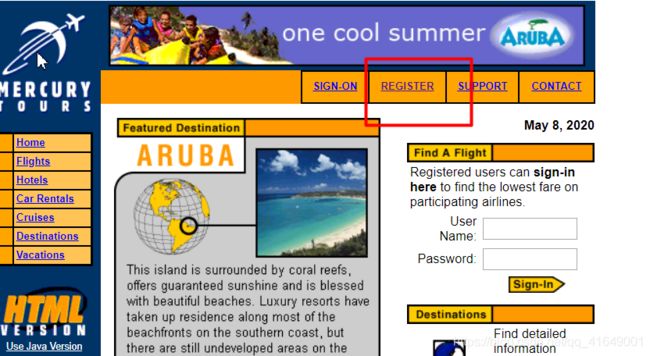
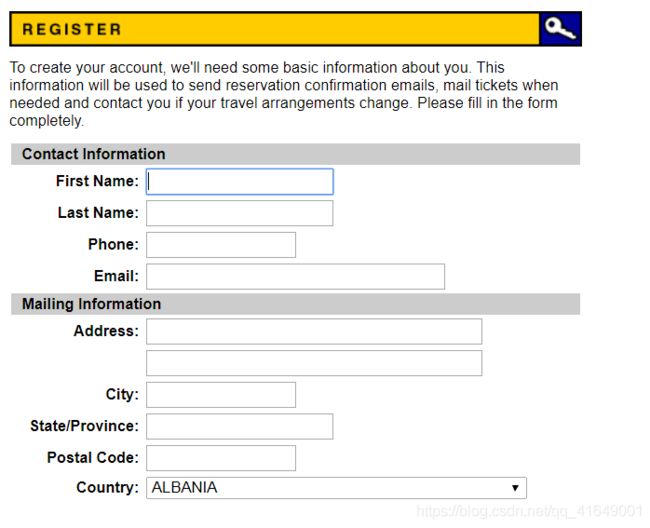
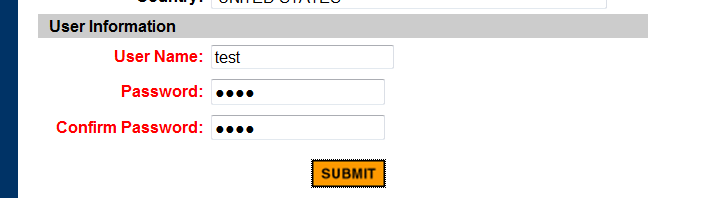
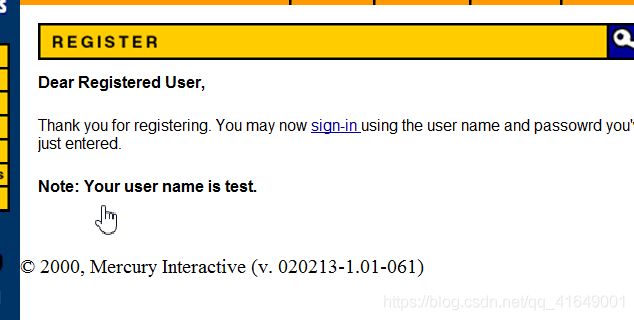
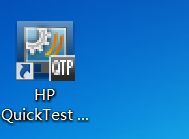
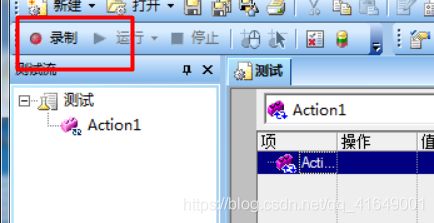
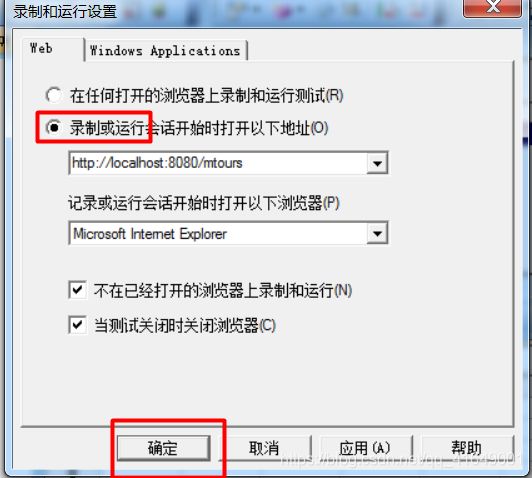

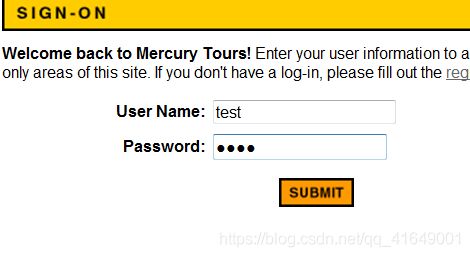
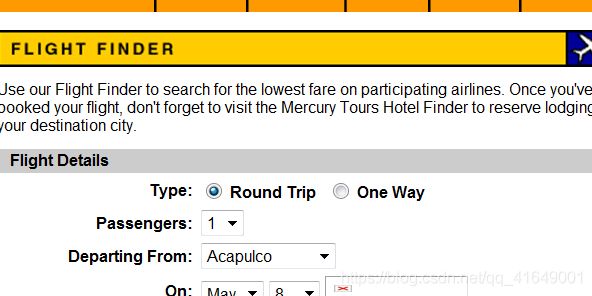


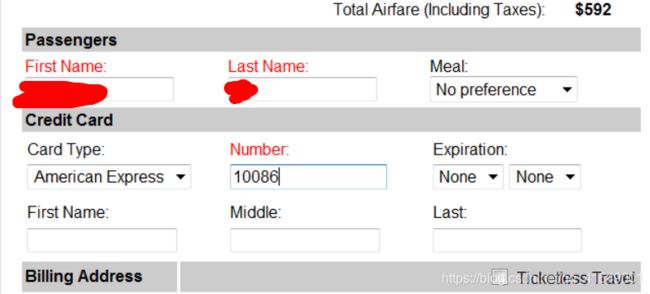
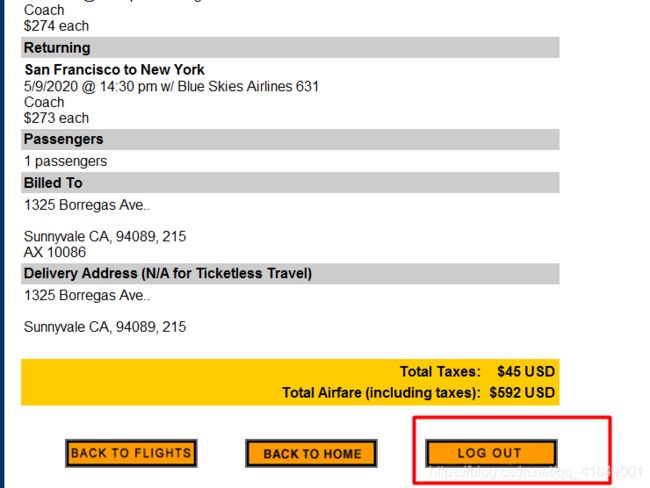

 2.8 保存脚本
2.8 保存脚本